很多用户们在使用win10系统的时候,想要使用安全模式处理一些事情,但是有一些用户们在使用电脑的时候,突然发现win10的安全模式无法打开了,那么win10安全模式启动不了怎么解决呢?有需要的快来看看详细教程吧~
win10安全模式启动不了怎么解决:
1、按下【win】+【R】,打开运行窗口,然后输入【msconfig】。点击确定。
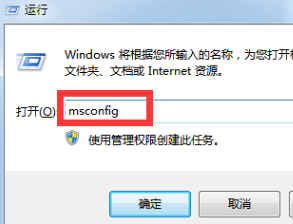
2、然后切换到【引导】界面。将【安全引导】和【最小】进行勾选,点击【确定】。
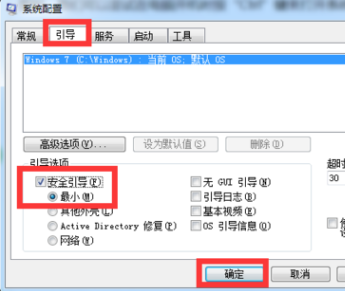
3、然后再次进入该界面中,将【安全引导】和【最小】取消勾选,点击确定后,就能够正常启动。
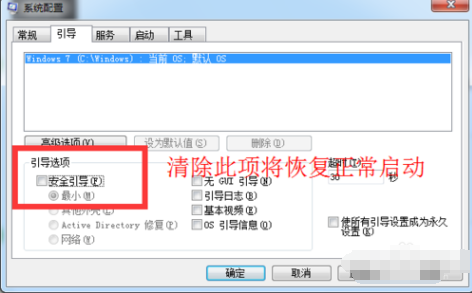
4、然后再按下【win】+【R】,在窗口中输入【regedit】,进入编辑器界面。
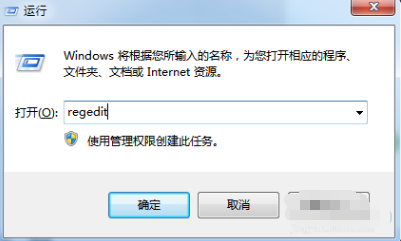
5、然后依次展开文件夹【HKEY_LOCAL_MACHINE\SYSTEM\CurrentControlSet\Control\SafeBoot】。
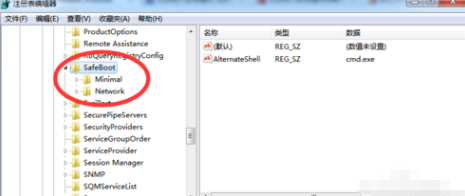
6、将其中的【Minimal】和【Network】文件夹分别重命名为【Minimal1】和【Network1】,就能解决了。
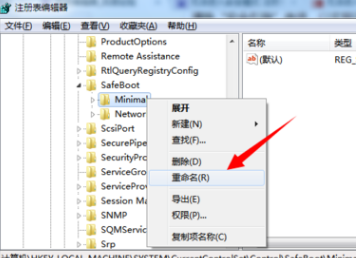
- Win7 64位纯净版
- 新萝卜家园GhostWin7 SP1 X86电脑城纯净版2014.08
- 雨林木风ghost win7 SP1纯净版(64位)2014.03
- Win7 32位纯净版
- 雨林木 Ghost Win7 SP1 X64旗舰版(64位) 2014.05
- 拾零技术GhostWin7 SP1 X86旗舰纯净版(32位)2014.05
- 纯净版XP系统
- 电脑公司 GHOST XP SP3 纯净版 2014.05
- 雨林木风GHOST XP SP3 纯净版 YN2014.05
------分隔线------
- 上一篇:win7系统c盘满了怎么扩容
- 下一篇:win10系统待机自动关机怎么办








